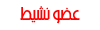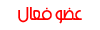الإخوان الأعزاء هذا درس عن كيفية اضافة الجليتر الى النص
نبدأ ببسم الله الرحمن الرحيم
الدرس هو عبارة عن اضافة هذا الجليتر
الى هذا النص (( منتديات صامطة ))
ليصبح بهذا الشكل
في البداية نفتح الفوتو شوب
ثم نفتح الإيميج ريدي
عن طريق شريط الأدوات
بالضغط على ذلك الزر
انتظر حتى يكتمل تشغيل البرنامج و لاتغلق الفوتوشوب لأننا سنعود اليه
بعد ان يتم تشغيل برنامج الايميج الريدي
اذهب الى قائمة ملف واختر فتح
افتح ملف الجليتر الذي تريد العمل عليه
وسيكون هذا المثال
سيفتح لك الملف وتظهر هذه النافذة
لاحظ المشاهد الثلاثة التي بالأسفل
لكل مشهد منها رسم يختلف عن الآخر سنلاحظ هذا فيما بعد
الآن اضغط على الزر التحويل من الإيميج ريدي الى الفوتوشوب (( نفس الزر السابق ))
ولا تغلق الإيميج ريدي
بعد فتح الفوتوشوب
قم بإخفاء الطبقة الثانية والثالثة واظهر الطبقة الأولى فقط
اذهب الى قائمة تحرير ومنها الى تحديد الحشو
يظهر لك مربع تخاطب كالأتي
اضغط موافق حتى تقوم بحفظ الحشو لتعبئة النص فيما بعد
كرر العملية ذاتها مع الطبقتين الثانية والثالثة
يعني قم بإخفاء الطبقة الأولى والثالثة الآن واظهر الثانية
تحرير ثم تحديد الحشو ثم موافق
بقيت الطبقة الثالثة الآن
اخفي الطبقتين الأولى والثانية واظهر الثالثة
تحرير ثم تحديد الحشو وموافق
الآن انتهينا من حفظ فرامات الجليتر
اغلق الملف
افتح ملف جديد
بمقاس 500x200 بخلفية شفافة
واكتب النص المطلوب العمل عليه وقم بتنسيقه كما تشاء
من ناحية الخط والحجم
وكما اتفقنا هذا هو النص الذي سنعمل عليه
اذهب الآن الى لوح الطبقات
وانظر الى الى اسفله ستجد زر تحديد النمط كالمؤشر عليه في الصورة
اضغط عليه وتظهر لك قائمة خيارات اختر منها تغشية الحشو
ثم تظهر خيارات الانماط
وستجد كلمة حشو وبجانبها مربع
اضغط كما هو مؤشر في الصورة
في البداية لن ترا
حشو الجليتر الذي قمنا بحفظه سابقاً
لأنه سيكون اسفل القائمة
انزل بالسهم الى الأسفل
وستجد الحشوات الثلاث موجودة بالأسفل
وبشكل مرتب بسبب ادخالها بترتيب واضح
اضغط الحشو الأول
عد الآن الى القائمة التي في اليمين واضغط على كلمة حد
تظهر هذه الشاشة
ادخل هذه الخيارات
الحجم (2)- الموقع (توسيط)- نوع التعبئة (لون)- اللون (اسود)
عد الى القائمة السابقة واضغط على كلمة ظل
اضغط على موافق
انتهينا من 90% من العمل
الخطوات الاخيرة
تذكر ان لدينا ثلاثة مشاهد وتحتاج الى ثلاث طبقات
فلهذا ضاعف الطبقة الحالية مرتين
الطبقة الأولى منتهية لا تحتاج الى اي تعديل
نتحول مباشرة الى الطبقة الثانية
اخفي الطبقتين الأولى والثالثة واظهر الثانية
واضغط على زر تحديد النمط
واذهب الى تحديد الحشو واختر الحشو الثاني
ثم اضغط موافق
اخفي الطبقة الثانية مع الأولى واظهر الثالثة
عد الى تحديد الحشو للطبقة الثالثة
واختر الحشو الثالث ثم موافق
انتهى عمل الفوتوشوب الآن
انتقل الى الايميج ريدي
بعد فتح الايميج ريدي
اضغط على السهم الذي بطرف لوحة المشاهد
واذهب الى خيار (( انشاء الإطارات من الطبقات ))
سيتم انشاء مشهد من كل طبقة
لإختيار السرعة
لاحظ وجود عبارة (( 0ثانية ))
اضغط عليها وغير التوقيت كما تريد
شغل العمل باستخدام هذا الزر
واوقفه بنفس الزر
لحفظ العمل كملف مفتوح
اذهب الى ملف-حفظ بإسم
لحفظ العمل كصورة متحركة
اذهب الى ملف - حفظ المحسن بإسم
وهاذي النتيجة
وللمزيد من الجليترات
هنا 228 جليتر
الجزء الأول
الجزء الثاني
ملحوظة مهمة جداً لي:
هذا الدرس اخذ تصميمه مني ست ساعات متواصلة
اما تطبيقه لم يأخذ عشر دقائق
فأرجوكم قدروها ووروني تطبيقاتكم
تحياتي
الـصـــاعــق
|








































 رد مع اقتباس
رد مع اقتباس